Windows XP heeft al lang de mogelijkheid om meerdere accounts voor verschillende gebruikers aan te maken. Dit wordt gedaan zodat één computer door meerdere mensen achter elkaar kan worden gebruikt, zonder dat ze elkaar storen. Bovendien kan elk van de accounts zijn eigen instellingen en zijn eigen type hebben.
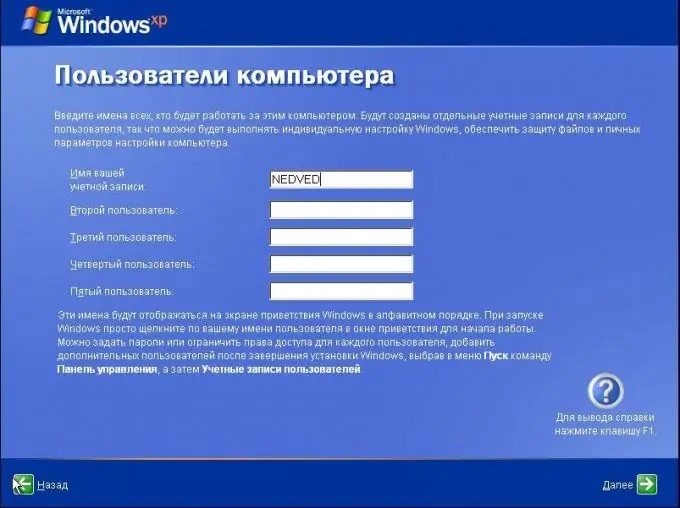
instructies:
Stap 1
Bij het installeren van het besturingssysteem wordt automatisch een account met beheerdersrechten aangemaakt. Als u Windows zelf hebt geïnstalleerd, heeft u hoogstwaarschijnlijk uw gebruikersnaam en wachtwoord aan dit account toegewezen. Anders verschijnt het account onder de standaardnaam "Beheerder". Om nieuwe accounts aan te maken, logt u in op het systeem onder de "Beheerder", opent u het configuratiescherm en gaat u naar het gedeelte "Gebruikersaccounts". Klik op de knop Account maken, geef het nieuwe account een naam, klik op het keuzerondje voor Beperkte toegang en stel een wachtwoord in. Er is een nieuw account met een lager toegangsniveau aangemaakt.
Stap 2
De beheerder kan programma's installeren en verwijderen, alle andere accounts beheren, toegang hebben tot alle bestanden en mappen en de mogelijkheid hebben om deze te wijzigen en te verwijderen. Gebruikers die met beperkte accounts werken, hebben deze opties niet. Ze kunnen films downloaden en bekijken, naar muziek luisteren en tekst- en afbeeldingsbestanden maken. Bovendien hebben ze geen toegang tot accounts van hetzelfde niveau.
Stap 3
Om een account met beperkte toegang om te zetten in een account met beheerdersrechten, logt u in op het systeem onder het beheerdersaccount en wijst u het juiste toegangsniveau toe aan het beperkte account met de opdracht "Accounttype wijzigen" in het gedeelte "Gebruikersaccounts" van het Configuratiescherm …
Stap 4
Windows Vista bood zijn gebruikers nog een geweldige en zeer nuttige accountoptie. Dat heet ouderlijk toezicht. Met dit type kunt u speciale rekeningen voor kinderen toewijzen. Met dergelijke accounts kunt u al het werk van het kind op de computer beheren, evenals de bestanden die hij downloadt en de pagina's die hij opent. Om zo'n account in te stellen, opent u het item Ouderlijk toezicht in het gedeelte Gebruikersaccounts en gezinsveiligheid van het Configuratiescherm. Schakel de bedieningselementen in voor het account van uw kind en definieer vervolgens de toegestane en verboden acties van de kleine gebruiker. In het geval van een poging om een verboden site of programma te openen, wordt de toegang voor dit account geblokkeerd.






